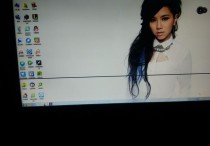手机Word文档分享攻略:轻松实现高效办公与学习
手机上的Word文档分享是一个常见的需求,无论是在工作、学习还是日常生活中,我们经常需要将Word文档发送给他人。以下是一个详细的说明,包括分享方法、步骤和案例分析。
Word文档分享方法
1. 使用微信分享
步骤:
- 打开手机上的Word文档。
- 点击右上角的“分享”按钮。
- 选择“微信”作为分享渠道。
- 在微信中选择要分享的好友或群聊。
- 点击“发送”,文档将以微信聊天窗口中的文件形式发送。
案例: 假设你正在使用手机编辑一份工作汇报,需要将汇报发送给领导。你可以在Word文档中完成编辑后,点击分享按钮,选择微信,然后在微信中找到领导的聊天窗口,发送文档。
2. 使用电子邮件分享
步骤:
- 打开手机上的Word文档。
- 点击右上角的“分享”按钮。
- 选择“电子邮件”作为分享渠道。
- 在弹出的窗口中输入收件人邮箱地址、主题和正文内容。
- 点击“发送”,文档将作为附件发送到指定邮箱。
案例: 假设你是一名学生,需要将课堂笔记发送给同学。你可以在Word文档编辑完成后,点击分享按钮,选择电子邮件,然后输入同学的邮箱地址,发送文档。
3. 使用第三方云服务分享
步骤:
- 打开手机上的Word文档。
- 点击右上角的“分享”按钮。
- 选择“第三方云服务”(如百度网盘、腾讯文档等)作为分享渠道。
- 登录云服务账户,将文档上传到云盘。
- 获取分享链接或二维码,发送给需要接收的人。
案例: 假设你正在组织一个团队项目,需要将项目文档分享给团队成员。你可以在Word文档编辑完成后,点击分享按钮,选择一个云服务,如百度网盘,上传文档,并获取分享链接,然后将链接发送到团队群聊中。
Word文档分享注意事项
-
确保文档格式正确:在分享前,检查文档的格式是否正确,避免在传输过程中出现乱码或格式错误。
-
注意文档大小:如果是通过微信或电子邮件分享,注意文档的大小,避免超出传输限制。
-
保护隐私:在分享敏感或含有私人信息的文档时,确保收件人是可信赖的,或者对文档进行加密处理。
-
及时跟进:分享文档后,及时与收件人沟通,确认文档已收到,并了解对方的反馈。
通过上述方法,你可以在手机上轻松地分享Word文档,无论是与同事、同学还是朋友,都能高效地完成文档的传递和协作。